Wenn Sie sich beim Spielen eines anderen Computerspiels plötzlich fragen: „Warum wird mein Laptop so heiß?“ das Problem muss sofort gelöst werden. Natürlich ist fast jeder Laptop auf die eine oder andere Weise warm: Es ist ein Merkmal seiner Arbeit. Aber ein leicht warmes Gehäuse und Feuer, das Ihre Handfläche verbrennt, sind verschiedene Dinge. Wenn letzteres bei Ihnen der Fall ist, kann das ein Problem sein. Und unten erfahren Sie, wie Sie es lösen können.
Seiteninhalte
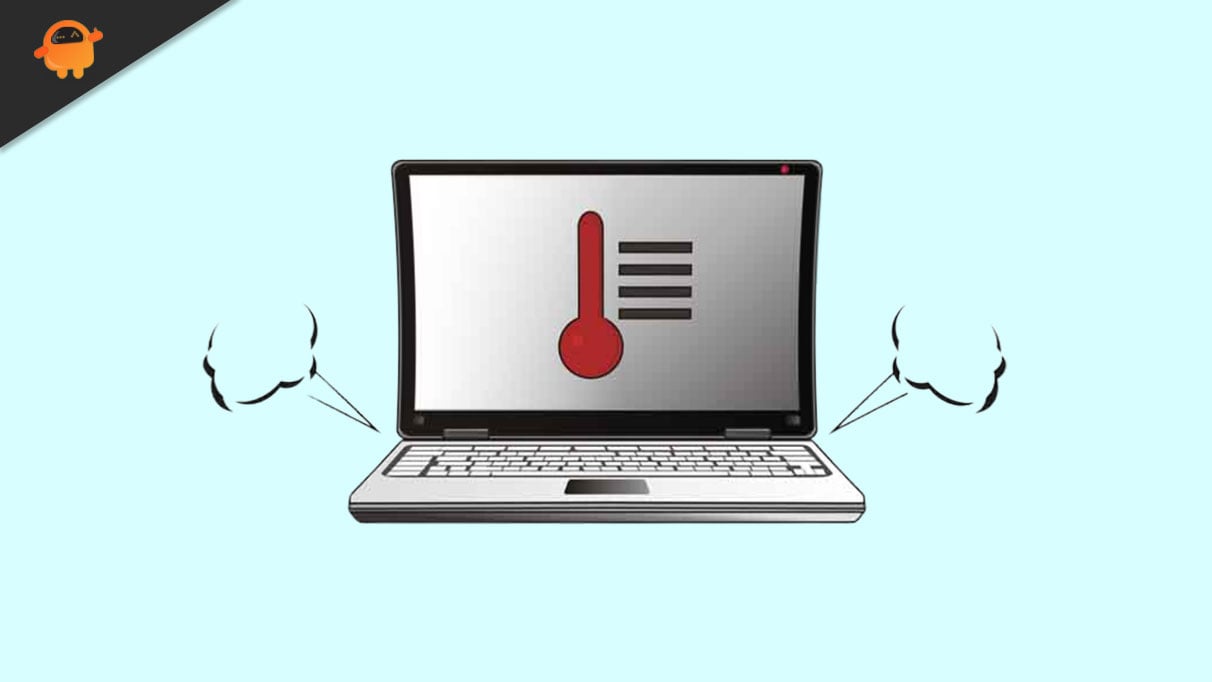
Gründe für die Überhitzung des Laptops
Es ist üblich, dass sich die CPU auf maximal 75 Grad erwärmt. Das Erhöhen der Temperatur des Laptops auf Werte, die für den komfortablen Betrieb von Komponenten nicht normal sind, kann zu einem Ausfall führen. Im besten Fall geht Leistung verloren. Im schlimmsten Fall können die Elemente durchbrennen. Um dieses Problem zu lösen, sollten Sie zunächst seine Ursachen verstehen. Also, warum beginnt der Laptop zu überhitzen?
❌ Verschmutzung der Elemente des Belüftungssystems. Oft dringt Staub in den Kühlergrill ein und bedeckt die Hauptkomponenten, sodass die gekühlte Luft nicht mehr passieren kann. Manchmal hören die Lüfter schnell auf zu drehen, nachdem sich die Schicht gebildet hat;
❌ Bruch der Isolierschicht. Ein längerer Laptop-Betrieb des Laptops kann zum Austrocknen der Wärmeleitpaste führen, wodurch sich die Wärmeleitfähigkeit verschlechtert, was zu einer Überhitzung führt;
❌ Viren. Es kommt häufig vor, dass Viren ihre verschiedenen Komponenten ausführen, um den Prozessor und den Arbeitsspeicher zu laden. Infolgedessen arbeitet Ihr Gerät ab dem Start des Betriebssystems an der Grenze der Möglichkeiten.
s
❌ Das Verschulden der Hersteller, die an der Konstruktion des Kühlsystems beteiligt sind. Dies trifft in der Regel auf Billigmodelle zu, da die neuen Marken häufig auf Testarbeiten verzichten, um die Kosten des Geräts zu senken;
❌ Nichteinhaltung der wichtigsten Betriebsanforderungen. In einigen Situationen sind Benutzer für die Überhitzung des Geräts verantwortlich. Das Design des Laptop-Gehäuses impliziert das Vorhandensein von technologischen Löchern, in die die kalte Luft eintritt. Der Benutzer kann sie nicht ständig blockieren.
So überprüfen Sie die Temperatur des Laptops
Sobald wir herausgefunden haben, warum der Laptop überhitzt, ist es so Zeit, um festzustellen, ob Ihr Gerät ein Temperaturproblem hat. Wie kann ich es überprüfen? Es gibt zwei Möglichkeiten, die Temperatur Ihres Laptops herauszufinden. Zunächst können Sie die Temperatur des Geräts im BIOS nachschlagen. Drücken Sie dazu die F2-oder DEL-Taste Ihrer Tastatur, während der Computer hochfährt.
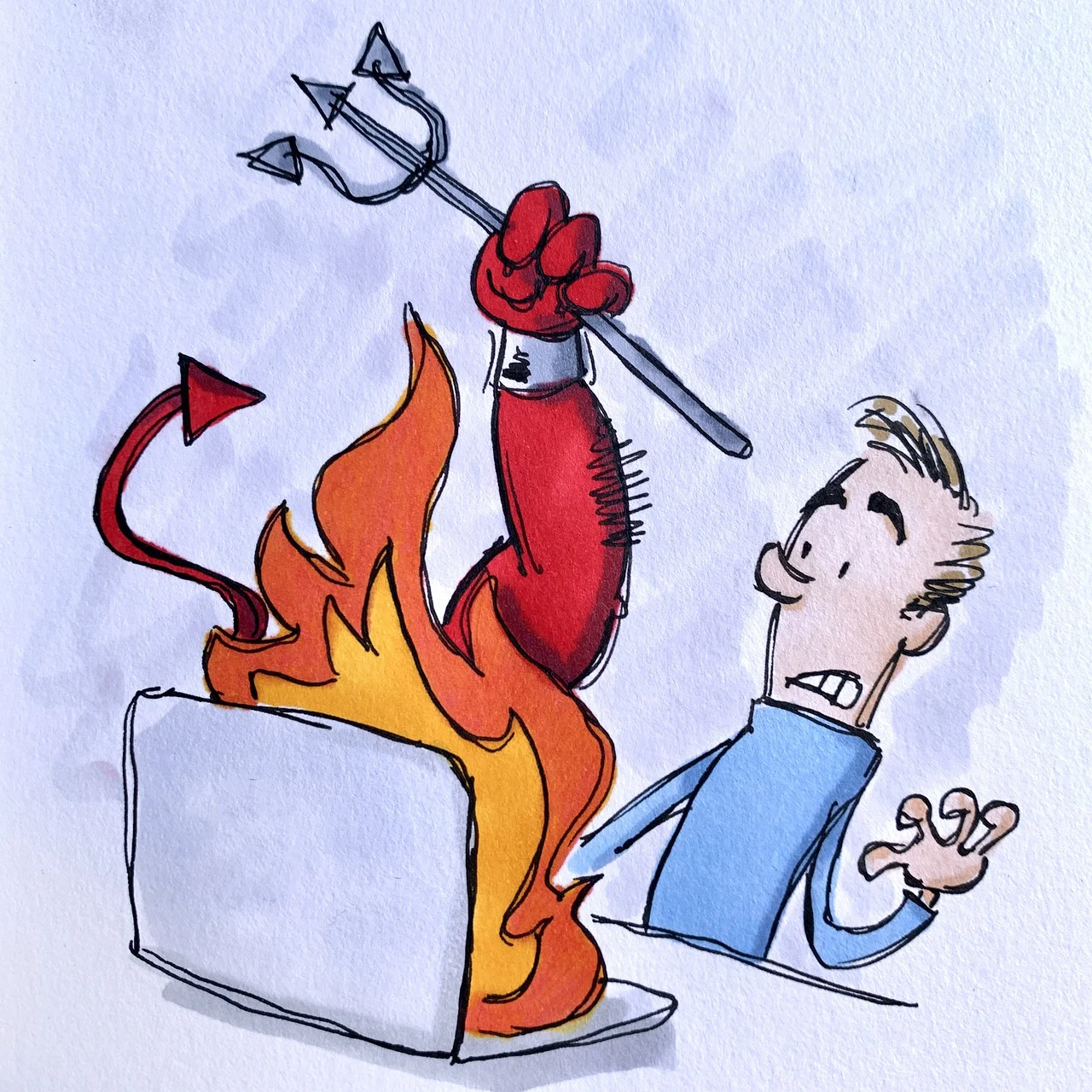
Suchen Sie danach in den BIOS-Einstellungen das Menü „PowerMonitor“. Hier finden Sie sowohl die CPU-Temperatur als auch die Motherboard-Temperatur und weitere Zusatzinformationen. Zweitens können Sie spezielle Programme wie AIDA 64, Speccy oder HWMonitor verwenden.
Wenn das Ergebnis jedoch enttäuschend ist, Wie verhindert man mit minimalem Aufwand, dass ein Computer überhitzt? Die beste Lösung ist, die Dienste der Experten von Howly Consulting Service in Anspruch zu nehmen, da dies auch Ihnen hilft, Zeit und Nerven zu sparen. Wenn Sie Probleme jedoch lieber selbstständig lösen möchten, lesen Sie den nächsten Teil dieses Artikels sorgfältig durch.
7 Möglichkeiten, mit Laptop-Überhitzung fertig zu werden

Wenn Programme auf Ihrem PC langsamer werden und einfrieren, die Lüfter Geräusche machen und der Laptop ständig herunterfährt, ist das höchstwahrscheinlich der Fall hat sich überhitzt. Wenn ein elektrischer Strom durch verschiedene Drähte oder Transistoren fließt, erhöhen die Gesetze der Physik die Temperatur dieser Teile. Je höher die Leistung des Computers, desto größer die Hitze. Wenn Sie also die Lebensdauer Ihres Geräts so lange wie möglich verlängern möchten, verwenden Sie die folgenden Tipps.
# 1 Verwenden Sie Laptop-Ständer oder Kühlpads
Heute bietet der Gadget-Markt eine große Auswahl an Ständern für tragbare Computer. Der Hauptunterschied zwischen ihnen besteht darin, ob bestimmte Modelle über einen zusätzlichen Kühler verfügen. Solches Zubehör verhindert das Ansaugen von Staub von der Arbeitsfläche und schafft ausreichend Platz zum Kühlen. Dadurch kann der Ständer die Produktivität steigern und die Lebensdauer des Laptops verlängern.
Außerdem können Sie auch von hochwirksamen Kühlpads profitieren. Der Grad ihrer Effizienz ist jedoch bei jedem Laptop unterschiedlich. Das wichtigste Kriterium für die Verwendung eines Kühlpads ist, ob sich an der Unterseite des Computers eine Lüftungsöffnung befindet oder nicht. Wenn Sie Ihren Laptop von Staub befreit haben, können Sie die Hitze mit einem Kühlpad von 5°C auf 15°C reduzieren.
# 2 Saubere Software
Sie können die Temperatur reduzieren, indem Sie die Liste der Software reduzieren, die mit dem System ausgeführt wird. Es ist auch wünschenswert, nicht verwendete Anwendungen über den Task-Manager zu schließen. In den meisten Fällen hilft es, das Problem zu lösen. Wenn Ihnen das Reinigen der Software jedoch nicht geholfen hat, sollten Sie andere Möglichkeiten nutzen, um Ihren Laptop vor Überhitzung zu schützen.
# 3 CPU-Spannung senken
Normalerweise liegt die Prozessorspannung bei etwa 1,2 V-1,3 V. Bei diesen Werten kann das Kühlsystem die vom Prozessor erzeugte Wärme abführen, sodass das System stabil läuft. Angenommen, die Spannung Ihres Laptops überschreitet den zulässigen Wert. In diesem Fall müssen Sie die folgenden Maßnahmen ergreifen, um eine Überhitzung der CPU zu vermeiden:
.parallax-ad-container{position:relative;width:100%;height:320px;margin:0 auto;overflow:hidden}. Parallax-Anzeige{Position:absolut!wichtig;oben:0!wichtig;links:0!wichtig;Breite:100%!wichtig;Höhe:100%!wichtig;Rand:0!wichtig;Rand:0!wichtig;Auffüllung: 0!wichtig;clip:rect(0,auto,auto,0)!wichtig}.parallax-ad>iframe{position:fixed;top:130px;height:100%;transform:translateX(-50%);margin-left:0!important}.ad-label{font-family:Arial,Helvetica,sans-serif;font-size:.875rem;color:#8d969e;text-align:center;padding:1rem 1rem 0 1rem}
Netzteil starten → Einstellungen des aktuellen Energiesparplans öffnen → Zusätzliche Energieeinstellungen auswählen → Registerkarte CPU-Energieverwaltung öffnen → Maximale CPU-Spannung senken.
# 4 Schalten Sie den Laptop aus
Es mag zu offensichtlich erscheinen. Wenn Sie den Laptop jedoch manchmal ausschalten, kann er ausreichend abkühlen, um sicher zu arbeiten. Es reduziert Lüftergeräusche und gibt Zeit, die Unterseite des Gehäuses abzukühlen. Aber natürlich sollten Sie verstehen, dass diese Methode bei einer PC-Überhitzung helfen kann, wenn keine schwerwiegenderen Probleme vorliegen.
# 5 Ersetzen oder Reparieren von Kühlgebläsen
Wenn Sie Erfahrung im Zusammenbauen/Zerlegen eines tragbaren Computers haben, können Sie Ihren Lüfter durch denselben oder einen stärkeren ersetzen. Dies sollte getan werden, wenn Sie wissen, dass die Ursache der Überhitzung in diesem Laptop-Element liegt. Manchmal reicht es aus, das Lagerfett auszutauschen. Es ist einfach, es selbst zu tun. Nach einer solchen Wartung dreht es sich bei leichter Berührung frei.
# 6 Laden Sie die Laptop-Kühlsoftware herunter
Das BIOS verfügt über einige Elemente, mit denen Sie die Drehung ändern können Modi der Lüfter, die das Motherboard und die CPU kühlen. Sie können sie beispielsweise in einen aggressiven Modus versetzen. Aber in diesem Fall ist das Geräusch der Lüfter merklich höher, selbst wenn der Laptop keine Aufgaben ausführt.
Einige diskrete Grafikkarten verfügen über spezielle Dienstprogramme, aber sie werden normalerweise verwendet, um die Lüftergeschwindigkeit zu reduzieren und Lärm, der die Temperatur erhöht. Einige Hersteller erleichtern den Benutzern das Leben, indem sie das Motherboard mit speziellen Programmen ausstatten, mit denen Sie die Sensorwerte überwachen und die Parameter ändern können, die sich auf die Zwangskühlung auswirken.
# 7 Wärmeleitpaste reinigen und ersetzen
Howly-Experten raten, die Lüfter alle sechs Monate von Staub zu befreien. Gleichzeitig ist es wünschenswert, die Wärmeleitpaste zu erneuern, was die Wärmeübertragung vom Zentralprozessor zum Kühlkörper erhöht. Zunächst können Sie mit einem Kreuzschlitzschraubendreher den Gehäusedeckel öffnen. Entfernen Sie als Nächstes den Staub, der sich im Inneren des Laptops, zwischen den Kühlkörperplatten und unter dem Lüftergehäuse angesammelt hat, mit Tüchern, Wattestäbchen oder einem Staubsauger.
Um die Wahrscheinlichkeit einer Überhitzung des Geräts zu verringern, müssen Sie angemessen vorgehen Verteilen Sie die Wärmeleitpaste beim Austausch des Kühlelements aufgrund der folgenden Schritte:
Trennen Sie den Kühlkörper von der Prozessoroberfläche; Entfernen Sie die Reste der alten Wärmeleitpaste vom Prozessor und Kühlkörper; Tragen Sie die neue Paste auf die Mikroprozessoroberfläche auf.
Beachten Sie, dass die Paste dünn aufgetragen wird und Sie für einen Mindestabstand zwischen Kühlkörper und Kontaktpad sorgen müssen. Wenn Sie eine zu dicke Pastenschicht verwenden, können Sie die CPU überhitzen und sogar beschädigen. Außerdem sollten Sie mindestens einmal im Jahr die Wärmeleitpaste austauschen, die die Wärmeübertragung von der CPU zum Kühlkörper und damit zum Lüfter verbessert.
Fazit
Zusammenfassend lässt sich sagen, dass die Hauptursache für die Überhitzung von Laptops Staub ist. Daher sollten Sie Ihren Computer regelmäßig reinigen, auch wenn keine sichtbaren Anzeichen von Problemen vorliegen. Die Regelmäßigkeit der Reinigung beträgt ein-bis zweimal im Jahr. Und natürlich sollten Sie die Lüftungsöffnungen des Laptops nicht abdecken und die Wärmeleitpaste rechtzeitig ersetzen.